实习报告36506.docx
《实习报告36506.docx》由会员分享,可在线阅读,更多相关《实习报告36506.docx(14页珍藏版)》请在冰豆网上搜索。
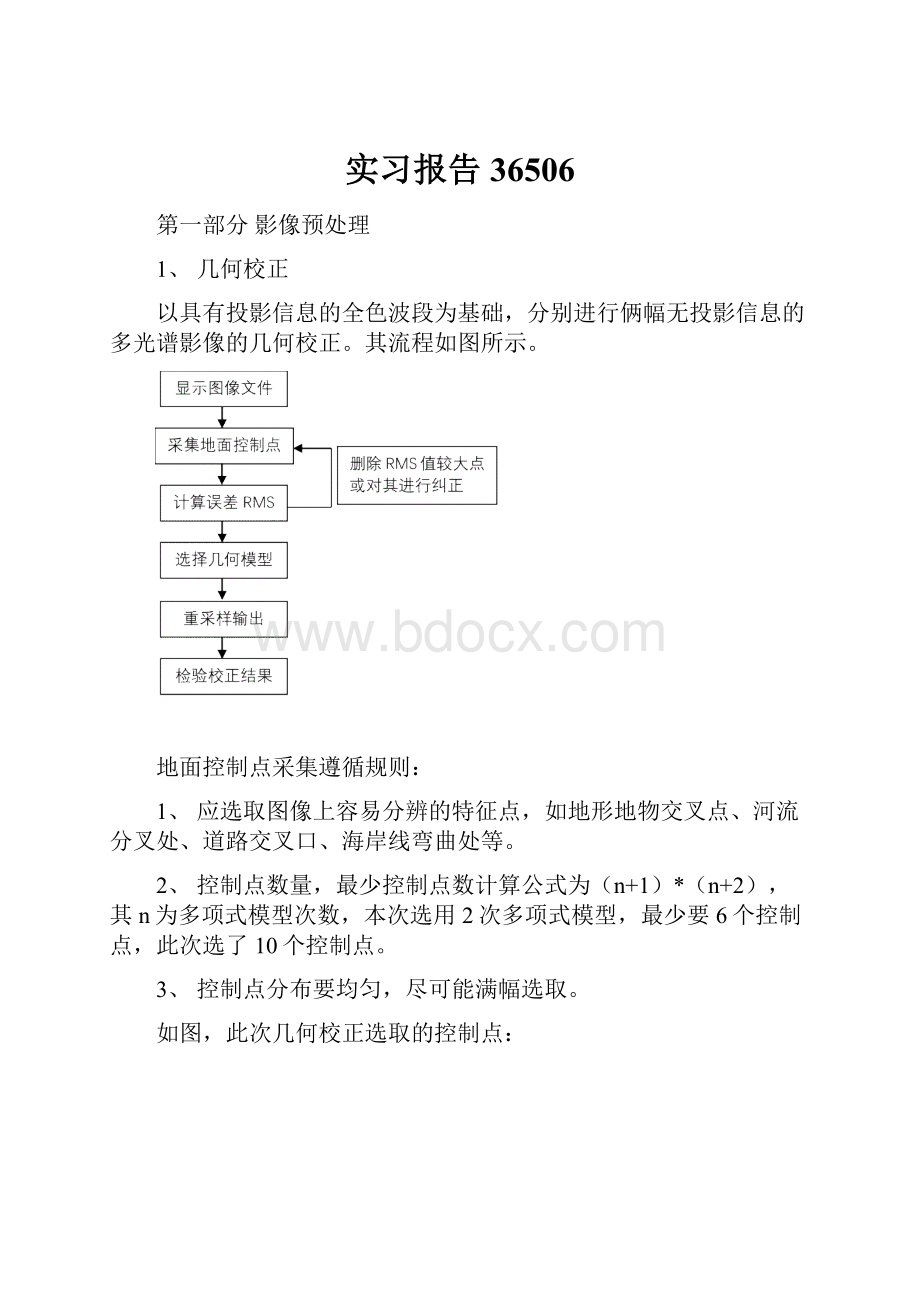
实习报告36506
第一部分影像预处理
1、几何校正
以具有投影信息的全色波段为基础,分别进行俩幅无投影信息的多光谱影像的几何校正。
其流程如图所示。
地面控制点采集遵循规则:
1、应选取图像上容易分辨的特征点,如地形地物交叉点、河流分叉处、道路交叉口、海岸线弯曲处等。
2、控制点数量,最少控制点数计算公式为(n+1)*(n+2),其n为多项式模型次数,本次选用2次多项式模型,最少要6个控制点,此次选了10个控制点。
3、控制点分布要均匀,尽可能满幅选取。
如图,此次几何校正选取的控制点:
校正参数的选择
默认状态下,投影参数和像元大小与基准图像一致。
此次,保持投影参数不变,将X和Y的像元大小改为30m;重采样方式选择Bilinear,设置背景值为0。
2、图像镶嵌
基于有地理坐标参考的图像镶嵌
3、图像融合
将低空间分辨率的多光谱图像与高空间分辨率的单波段图像重采样,生成一副高空间高空间分辨率多光谱遥感图像,使得处理后图像既有较高的空间分辨率,又具有多光谱特征。
图像融合的关键是融合前俩幅影像的精确配准以及处理过程中融合方法的选择。
1.自动HSV变换
●打开多光谱与单波段高光谱影像
●在ENVI的主菜单选择Transform→Image Sharpening→HSV,HSV(色度,饱和度,亮度值),当出现SelectRGBInputBands对话框时,冲显示的的彩色图像或可用波段列表中选择三个波段进行变换(此次真彩色合成可以选择432波段),接着出现HighResolutioninputFile对话框,选择单波段高分辨率影像。
2.Gram-Schmidt方法
●打开融合的两个文件
●选择主菜单——Transform——ImageSharping——Gram-SchmidtSpectralSharpe-ning,或者选择主菜单——Spectral——Gram-SchmidtSpectralSharpening。
●在SelectLowSpatialResolutionMultiBandInputFile对话框中选择低分辨率多光谱图像,在SelectHighSpatialResolutionMultiBandInputFile对话框中选择高分辨率多光谱图像。
●在弹出的Gram-SchmidtSpectralSharpening输出对话框中,需要选择降低高分辨率全色波段的方法,此处选用AverageofLowResolutionMultispectralFile。
●选择重采样方法和输入路径及文件名,单击OK按钮输出。
4、图像裁剪
●矢量数据EOO格式文件转换成shape格式文件方法
1.ArcToolBox——DataInteroperabilityTools——QuickImport选择需要的E00文件。
2.选择生成的gdb文件后打开featureclass文件,右击该文件导出成shape格式即可。
●基于矢量数据生成感兴趣区的裁剪方法;
1.选择主菜单——File——OpenVectorFile,打开裁剪图像所在区域的Shapefile矢量文件,投影参数不变,选择导入Memory。
2.在AvailableVectorList对话框中,选择File——ExportLayertoROI,在弹出的对话框中选择裁剪图像,单击OK按钮。
3.ExportEVFLayertoROI选择对话框中,选择将所有矢量要素转成一个ROI(ConvertallrecordofanEVFLayertooneROI),单击OK按钮。
4.选择主菜单——BasicTools——SubsetdataviaROIs,选择裁剪图像。
5.在SpatialSubsetviaROIparameters中,设置以下参数:
在ROI列表中(SelectInputROIs),选择绘制的ROI。
在“MaskpixelsoutsideofROI”项中选择“yes”。
裁剪背景值(MaskBackgroundValue):
0。
选择输出路径及文件名,单击OK按钮,裁剪图像。
5、制作遥感影像图
第二部分植被覆盖度分布图
植被覆盖度是指植被(包括叶、茎、枝)在地面的垂直投影面积占统计区总面积的百分比。
目前已经发展了很多利用遥感测量植被覆盖度的方法,较为实用的方法是利用植被指数近似估算植被覆盖度,常用的植被指数为NDVI。
VFC=(NDVI-NDVImin)/(NDVImax-NDVImin)
NDVImax 和NDVImin分别为区域内最大和最小的NDVI值。
由于不可避免存在噪声,NDVImax 和NDVImin一般取一定置信度范围内的最大值与最小值,置信度的取值主要根据图像实际情况来定。
当没有实测数据的情况下,取一定置信度范围内的NDVImax 和NDVImin。
NDVImax 和NDVImin根据经验估算。
这里我们将概率为5%和95%的NDVI值作为NDVImin和NDVImax。
实现流程:
(以2010年为例)
●选择Transform->NDVI,利用TM影像计算NDVI。
●选择BasicTools->Statistics->ComputeStatistics, 得到研究区的统计结果。
在统计结果中,最后一列表示对应NDVI值的累积概率分布。
我们分别取累积概率为5%和95%的NDVI值作为NDVImin和NDVImax。
这里得到:
NDVImax=0.232326
NDVImin=-0.157108
●根据公式,我们可以将整个地区分为三个部分:
当NDVI小于-0.157108,VFC取值为0;NDVI大于0.232326,VFC取值为1;介于两者之间的像元使用公式计算。
利用ENVI主菜单->BasicTools->BandMath,在公式输入栏中输入:
(b1lt -0.157108)*0+(b1gt 0.232326)*1+(b1ge-0.157108 andb1le 0.232326)* ((b1+0.157108)/(0.232326+0.157108))
注:
b1选择NDVI图像
●得到一个单波段的植被覆盖度图像文件,像元值表示这个像元内的平均植被覆盖度。
在Display显示。
●利用研究区地区的矢量数据生成的ROI建立一个掩膜文件,踢出边界外部分的影响。
●选择Tools->ColorMapping->DensitySlice,设置区间与颜色,单击Apply得到如下的植被覆盖图。
同样方法得到1990年NDVImin=-0.222572、NDVImax=0.310301,公式:
(b1lt-0.222572)*0+(b1gt0.310301)*1+(b1ge-0.222572andb1le0.310301)*((b1+0.222572)/(0.310301+0.222572))
植被覆盖变化分析
●NDVI变化分析,从平均值、最小值、最大值角度分析对比
●植被覆盖分布图,从空间角度分析研究区域植被覆盖状况
●垂直空间变化分析,将俩个年份的植被覆盖数据进行差值运算,将植被覆盖状况分为四类:
植被覆盖严重退化、植被覆盖轻微减少、植被覆盖基本不变、植被覆盖明显增加。
(取正负俩个值)
●植被覆盖面积变化,从NDVI角度提取俩年的植被区域,分析对比面积变化。
第三部分土地利用分类
●监督分类:
支持向量机法
1.在主图像菜单中,选择Overlay—RegionofInterest,打开ROITool对话框,输入如下样本名称并采点,如下图所示:
2.在ENVI主菜单栏中,选择Classification—Supervise—SupportVectorMachineClassofocation,在文件输入对话框中选择要分类的影像,点击OK,打开SurpportVectorMachineClassification对话框。
3.SurpportVectorMachineClassification参数设置对话框:
4、对分类结果错误像元的纠正:
1、将分类结果转成矢量数据格式,
2、将融合的后的影像在ENVI里打开,File—ExportImagetoArcMap
3、将融合影像作为底图,通过修改属性表的ClassName字段,对转成矢量格式的分类图像进行修正
6、土地利用分布制图
7、将分类矢量数据转成栅格
AcrToolbox-ConvertionTools-ToRaster—FeaturetoRaster
8、将数据保存成tif格式,使用ENVI打开,将波段图像重新划分类别,得到分类结果图。
修改其颜色和类型名称overlay-classification-选择要修改的分类图-Opition-EditClassName/color。
分类后评价:
1.评价训练样本,打开全色波段影像图,选择Overlay—RegionofInterest,打开ROITool对话框,选择验证样点。
2.精度评价-淆矩阵分析
选择Classification—PostClassification—ConfusionMatrix—usinggroundtrueROIs,输出即可。
●土地变化分析-土地利用转移矩阵
Ø在ENVI主菜单中,选择BasicTools-ChangeDetection-ChangeDetectionStatistics。
Ø在SelecttheInitial/FinalImage对话框中,分别选择前一时相和后一时相的分类结果
Ø在DefineEquivalentClasses对话框中,如两个分类名称一致系统将自动对应,否则,则需手动选择。
Ø在ChangeDetectionStatistisoutput对话框中,选择生成图表表示单位:
像素、百分比、面积。
并选择输出掩膜图像即选择OutClassificationMaskImage?
为Yes。
第四部分土地利用数据库
1、建立数据库:
新建FileGeodatebase
右击—New—Import—Featureclass(single)
2、属性数据与提供的统计数据进行关联
右击图层—joinandrelate—join
3、专题地图制作